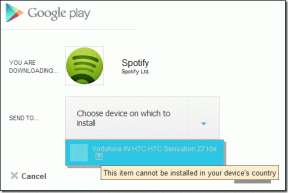11 geriausių būdų, kaip pataisyti „WhatsApp“ vaizdo skambutį, neveikiantį „iPhone“ ir „Android“.
Įvairios / / November 29, 2021
„WhatsApp“ buvo sukurta kaip momentinių pranešimų programa ir apima tokias funkcijas kaip balso skambučiai, vaizdo skambučiai, lipdukai, „WhatsApp“ žiniatinklis, šifravimas nuo galo iki galo ir daugiau, laikui bėgant. Tarp naujausių pranešimų „WhatsApp“ mokėjimai (Indija) debiutuos per ateinantį mėnesį ar du. Tačiau didėjantis vaizdo skambučių šėlsmas privertė „WhatsApp“ vartotojus sunerimti. Nors daugelis žmonių bando naujų vaizdo skambučių parinkčių, kai kurie skundžiasi, kad „WhatsApp“ vaizdo skambučiai neveikia „iPhone“ ar „Android“.

Siekdama patenkinti augančią paklausą, „Facebook“ priklausanti įmonė neseniai šoktelėjo narių limitas nuo keturių (4) iki aštuonių (8) grupiniams vaizdo / balso skambučiams. Tai būtų nesunkiai paskatinę žmones atlikti daugiau „WhatsApp“ vaizdo skambučių su draugais, šeima ir kitais. Tačiau yra keletas priežasčių, kodėl vaizdo skambučiai atsitiktinai nepavyksta. Pirmiausia, norint tinkamai atlikti vaizdo skambučius, „WhatsApp“ programai reikia mikrofono ir fotoaparato leidimų. Ir tai yra vienas iš dalykų, kuriuos reikia patikrinti.
Šiame įraše bandėme išspręsti visas galimybes, dėl kurių „WhatsApp“ vaizdo skambučiai nepavyks. Pažiūrėkime juos.
1. Atnaujinkite WhatsApp
WhatsApp dažnai atnaujina savo programą iOS ir Android. Vaizdo skambučio problemos gali kilti dėl senos „WhatsApp“ versijos jūsų telefone. Eikite į „App Store“ arba „Google Play“ parduotuvę ir atnaujinkite „WhatsApp“ programą į naujausią versiją. WhatsApp Beta kanalo vartotojai, naudojantys Android ir iOS, turėtų atnaujinti atitinkamas WhatsApp versijas į naujausias versijas, kuriose yra keletas klaidų pataisymų ir našumo patobulinimų.
2. Naudokite stiprų tinklo ryšį
Kad vaizdo skambučiai veiktų sklandžiai, reikalingas stabilus tinklo ryšys. Be to, jie sunaudoja daugiau duomenų nei WhatsApp balso skambučiai. Taigi įsitikinkite, kad jūsų telefonas yra prijungtas prie stipresnio tinklo ir jūsų telefone rodoma pakankamai korinio tinklo stiprumo juostų. Tiems, kurie turi dviejų juostų maršruto parinktuvą, turėtumėte patikrinti, ar jūsų telefonas palaiko 5 GHz Wi-Fi dažnių juostą. Ir jei taip, prijunkite telefoną prie „Wi-Fi“ tinklo 5 GHz dažnių juostos.
3. Suteikite reikiamus leidimus „WhatsApp“.
Kaip minėta anksčiau, norint sėkmingai atlikti vaizdo skambučius, „WhatsApp“ reikia mikrofono ir fotoaparato leidimų. Galbūt atmetėte šiuos leidimus pirmą kartą nustatydami programą. Tai gali būti priežastis, kodėl garsas ir vaizdas gali neveikti taip, kaip tikėtasi. Patikrinkite savo telefono nustatymus ir suteikite reikiamus leidimus programai.
Skirta iPhone
Atidarykite įrenginio nustatymų programą, slinkite žemyn, kol pamatysite „WhatsApp“, ir atidarykite ją. Bus atidarytas langas „Leisti „WhatsApp“ pasiekti prieigą“. Įsitikinkite, kad įjungtos mikrofono ir fotoaparato parinktys.


Skirta Android
„Android“ yra du būdai atidaryti leidimų tvarkyklę. Galite atidaryti įrenginio nustatymų programą ir eiti į Programos ir pranešimai > Žr. visas programas > ir eikite į „WhatsApp“.
Arba galite ilgai paspausti WhatsApp programos piktogramą ir pasirodžiusiame kontekstiniame meniu pasirinkti informacijos parinktį. Taip pateksite tiesiai į programos informacijos meniu. Ten pasirinkite meniu Leidimas ir įgalinkite fotoaparato ir mikrofono teises.


Taip pat „Guiding Tech“.
4. Patikrinkite turinio ir privatumo apribojimus („iPhone“)
Paprastai turinio ir privatumo apribojimai yra išjungti pagal numatytuosius nustatymus. Galite praleisti šį sprendimą, jei „iPhone“ neįjungėte ekrano laiko.
Jei turite Ekrano laikas įjungtas ir suaktyvino turinio ir privatumo apribojimus, tuomet turėtumėte patikrinti, ar leidote WhatsApp programai pasiekti mikrofoną.
1 žingsnis: Atidarykite „iPhone“ nustatymų programą.
2 žingsnis: Eikite į Ekrano laikas > Turinio ir privatumo apribojimai ir įsitikinkite, kad įdiegtos programos turi leidimą pasiekti mikrofoną.
5. Leisti „WhatsApp“ naudoti mobiliuosius duomenis („iPhone“)
„iOS“ leidžia apriboti mobiliųjų duomenų naudojimą tam tikroms programoms nustatymų meniu. Jei parinktis įjungta „WhatsApp“ programoje, gali būti, kad negalėsite lengvai skambinti arba priimti vaizdo skambučius.

Atidarykite „iPhone“ nustatymų programą ir slinkite žemyn iki „WhatsApp“. Toliau pateiktame meniu brūkštelėkite jungiklį šalia Mobilieji duomenys, kad jį įjungtumėte.
6. Įjunkite foninių duomenų naudojimą
Įjungę šią parinktį galite gauti „WhatsApp“ vaizdo skambučius net tada, kai nenaudojate programos. „iPhone“ atidarykite „Settings“ ir eikite į „WhatsApp“. Tada įjunkite Background App Refresh, kad leistumėte WhatsApp naudoti duomenis fone.

„Android“ vartotojai gali ilgai paspausti „WhatsApp“ programos piktogramą ir atidaryti programos informacijos meniu. Atidarykite meniu Mobilieji duomenys ir „Wi-Fi“ ir įgalinkite foninių duomenų parinktį.

7. Išjungti duomenų taupymo priemonę / mažai duomenų režimą
Duomenų taupymo režimas „iPhone“ arba „Android“ gali trukdyti „WhatsApp“ normaliai veikti. Jei telefone įjungėte mažo duomenų kiekio režimą, tai gali neleisti WhatsApp gauti informacijos, pvz., gaunamo vaizdo skambučio, arba tinkamai atlikti vaizdo skambutį.
Norėdami išjungti mažo duomenų kiekio režimą „iPhone“, atidarykite programą „Nustatymai“ > „Cellular“ > „Cellular Data Options“ ir toliau pateiktame meniu išjunkite mažų duomenų režimą. Be to, tame pačiame lange įgalinkite duomenų tarptinklinį ryšį, jei norite naudoti WhatsApp vaizdo skambučius per mobiliojo ryšio duomenis, kai keliaujate kitame regione.

Jei naudojate Android telefoną, eikite į Nustatymai > Tinklas ir internetas > Duomenų taupymo priemonė ir išjunkite parinktį.

Taip pat „Guiding Tech“.
8. Išjungti akumuliatoriaus tausojimo priemonę
Akumuliatoriaus tausojimo režimas skirtas neleisti programoms veikti fone ir sutaupyti akumuliatoriaus energijos. Jei įjungėte šią parinktį, apsvarstykite galimybę ją išjungti meniu „Nustatymai“. iPhone vartotojai gali eiti į Settings > Battery ir iš meniu išjungti Low Power Mode.
„Android“ naudotojai gali pereiti į „Settings“ > „Battery“ > „Battery Saver“ ir išjungti parinktį.

9. Išjunkite „WhatsApp“ mažą duomenų naudojimą
„WhatsApp“ programos nustatymuose taip pat siūlo mažai duomenų naudojimo režimą. Išjunkite parinktį, kad galėtumėte sklandžiai skambinti „WhatsApp“ vaizdo skambučiais. Atidarykite „WhatsApp“ ir eikite į „App Settings“> „Data and Storage Usage“ ir išjunkite parinktį Mažas duomenų naudojimas.

10. Išvalyti talpyklą („Android“)
Talpyklos išvalymas „WhatsApp“ nesimaišys su jokiais asmeniniais duomenimis; ištrins tik laikinus failus. Norėdami išvalyti talpyklą, ilgai paspauskite WhatsApp programos piktogramą ir atidarykite Programos informacija. Eikite į „Saugykla ir talpykla“, tada išvalykite talpyklą.

11. Iš naujo paleiskite telefoną ir iš naujo įdiekite „WhatsApp“.
„Android“ telefono ar „iPhone“ paleidimas iš naujo dažnai išsprendžia kai kurias problemas. Galite iš naujo paleisti „Android“ įrenginį arba „iPhone“ ir patikrinti, ar „WhatsApp“ vaizdo skambučiai veikia, ar ne. Jei ne, pasidarykite dabartinių WhatsApp duomenų atsarginę kopiją ir pabandykite iš naujo įdiegti programą.
Taip pat „Guiding Tech“.
Dar kartą skambinkite „WhatsApp“ vaizdo skambučiais
„WhatsApp“ vaizdo skambučiai gali būti neturtingi, tačiau jie tikrai populiarūs nuo tada „WhatsApp“ naudojasi daugiau nei 2 milijardai žmonių. Nors programą naudoti gana paprasta, dėl išsamesnių nustatymų ir leidimų jums gali trukdyti mėgautis vaizdo skambučių sesija. Jei sugalvojote kitą sprendimą, pasidalykite juo su mumis toliau pateiktose pastabose.
Kitas: Norite sužinoti daugiau apie „WhatsApp“ „iPhone“? Perskaitykite toliau pateiktą įrašą, kad sužinotumėte geriausius patarimus ir gudrybes, susijusias su „WhatsApp“ „iPhone“.